如果win10电脑系统出现了问题,老是运行不畅,频繁死机,这时可以考虑重做电脑系统win10恢复。但是自己又不知道电脑如何重做电脑系统win10怎么办?下面就给大家分享下详细的win10系统重装教程步骤。
工具/原料:
系统版本:windows10专业版
硬件版本:外星人 Alienware m15R6
软件版本:下载火(xiazaihuo.com)三步装机版V2290
方法/步骤:
1、进入下载火(xiazaihuo.com)系统官网下载下载火(xiazaihuo.com)三步装机版工具,安装后打开进入,立即重装windows10系统。

2、点击以后便会下载相关的系统镜像文件。

3、提示部署完成后,我们就可以重启电脑了。

4、选择xiaobai pe-msdn online install mode,回车。
简述小白重装系统win10步骤和详细教程
小白重装系统win10怎么操作呢?从这个软件的名字中我们就可以获取两个信息,一是适用于“电脑新手”,二是支持“一键重装”,所以大家可以完全信任这款软件的操作以及简便性。下面小编就给大家带来小白重装系统win10步骤和详细教程。

5、进入到pe系统的桌面,安装Windows10系统。

6、等待安装完成,再一次重启电脑。
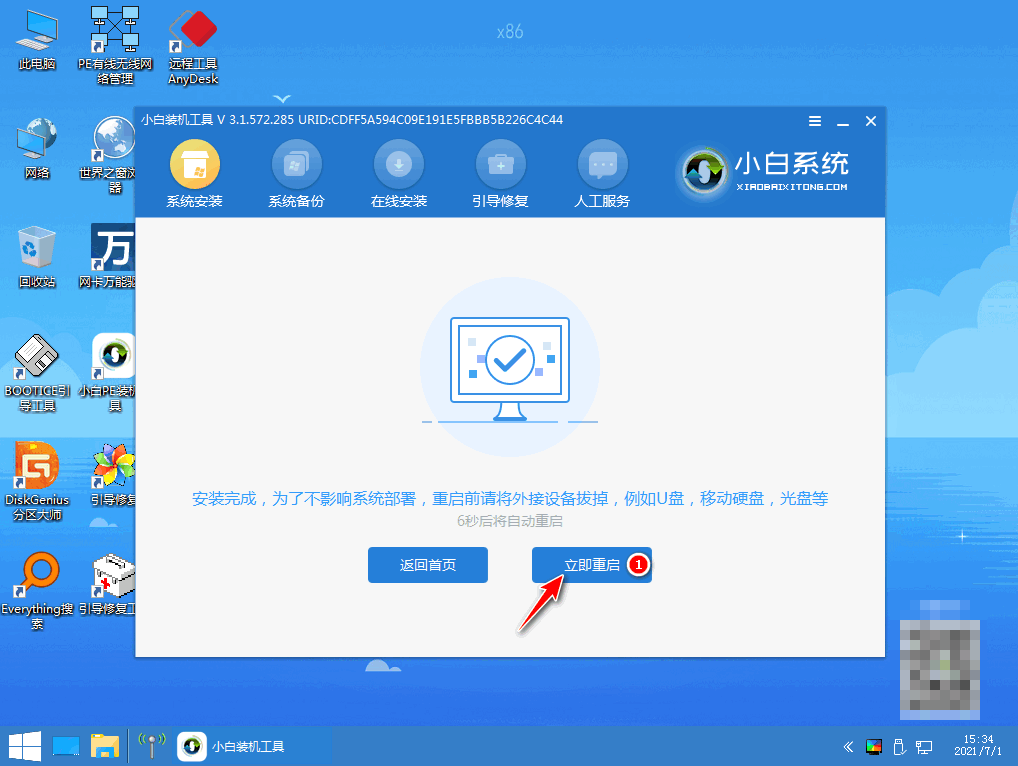
7、等待重启,最后就会进入到新的windows10系统桌面。

总结:
1、打开工具,下载win10系统镜像文件;
2、部署环境后重启电脑选择进入pe系统安装windows10系统;
3、安装完成再次重启电脑进入新的win10系统桌面。
以上就是电脑技术教程《电脑如何重做电脑系统win10》的全部内容,由下载火资源网整理发布,关注我们每日分享Win12、win11、win10、win7、Win XP等系统使用技巧!联想天逸笔记本win10安装教程
win10安装教程小编已经分享在下面啦,想要安装win10的小伙伴赶紧过来看看吧!希望能够帮助到你!






